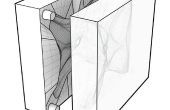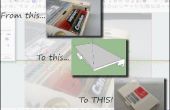Paso 9: Arreglar en Netfabb

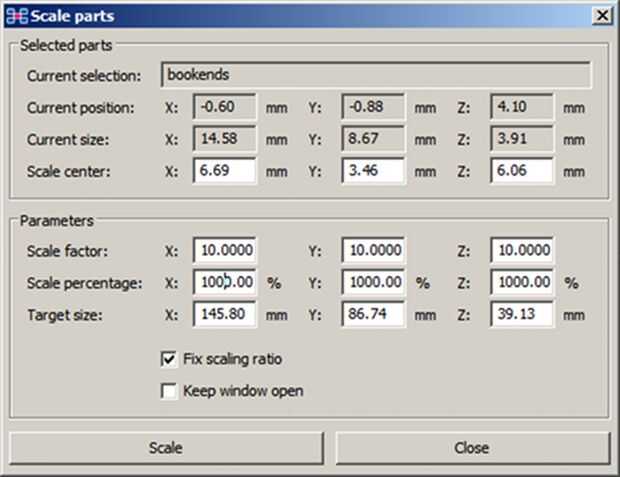
Afortunadamente hay un software llamado netfabb donde incluso la versión gratuita es capaz de detectar y de fijación 3d idiosincrasia que le arruinara su impresión. (P.S. No estoy afiliado a estos chicos y no me sale nada para conectar su software. Yo sólo uso y guste.)
Aquí está el flujo de trabajo que usar. 10 pasos fáciles:
1) espere la licencia de annoyware a tiempo y golpeó "Más adelante" para entrar en el programa
2) haga clic en proyecto -> Añadir parte y el importar la stl está fijando encima de
3) Si desea imprimir en una dirección diferente de modelado en (Recuerde que hacer. Quiero el libro de lado acostarse en el suelo) -> golpe parte girar y darle la vuelta en cualquier manera que usted necesita.
4) importante: No olvide que esto es demasiado pequeño! Haga clic en -> escala y escriba 1000% en una de las cajas. Los demás campos deben cambiar ellos mismos.
5) ahora la parte ~ ve ~ demasiado grande. Si molesta a golpe de vista -> zoom para -> piezas seleccionadas y veremos como antes
6) ahora para lo que vinimos aquí para. Fijar el modelo haciendo clic en el icono de la Cruz Roja.
7) tiene un montón de adornos en allí, pero la forma más fácil de conseguir lo que deseas es simplemente haga clic en el botón "Reparar automático" y ejecutar "reparación de defecto". Generalmente su bastante rápido, pero puede tomar un tiempo y mira "congelado". Dejarlo. Va a ser nuevo.
8) una vez hecho haga clic en "reparación de aplicar" y luego "eliminar casco". (Es fácil perder, y si haces las reparaciones son todos perdidos y usted es no mejor que cuando empezaste).
9) la última cosa que hacer aquí es ir parte -> exportar parte -> stl. Va automáticamente el nombre "lo que stl (reparado)," para que pueda mantenerse la original. O simplemente haga clic en el nombre de la original para sobrescribir.
10) a veces a traer a otro cuadro de diálogo "¿desea arreglar?". Nunca me he preocupado mucho acerca de lo que es farfullar acerca de. Siempre digo "sí".